安さと豊富な動画ラインナップが魅力のAmazonプライムビデオ。
老若男女問わず観たいビデオが見つかるラインナップの豊富さゆえ、1つのAmazonプライムのアカウントで同時再生しながら家族それぞれが違うビデオを観て楽しみたい、という人も多いのではないでしょうか?
ここではAmazonプライムの1アカウントで何台のデバイスにてプライムビデオの同時再生が可能か詳しくみていきます。
Amazonプライムは同時に何台まで再生可能?
Amazonプライムビデオは3台までなら同じAmazonプライムアカウントでビデオを同時再生・同時視聴することが可能です。
4台目の端末で同時再生しようとするとエラー画面が表示され再生されません。
1つのAmazonアカウントを共有して複数のデバイスで同時再生するには、「同じアカウントで同時ログインすればいい」だけなのでとても簡単でシンプルですね。
また、1つの同じビデオを別デバイスで再生するのはできないということなっているので注意が必要です。
同じビデオをテレビとスマートフォンで観ようとしてもダメなんですね。
プライムビデオを4台以上の端末で同時視聴するやり方
同時視聴数は3台までとお伝えしましたが、ダウンロード機能を利用すればある意味4台以上の端末で同時視聴する事ができます。
動画をダウンロードしてしまえば、Wi-Fi環境のない場所(例えば通勤・通学中の電車や飛行機)でも通信料・パケットを気にすることなくAmazonプライムビデオを楽しむことができるのです。
※ダウンロード時は通信データが大きくなるためWi-Fi環境をおすすします。
そして!ここがポイント!
ダウンロードした動画はオフラインでも再生できるため、ダウンロードしたデバイスは同時再生の際には1台にカウントされません。
よって、ダウンロードさえしてしまえば、同時視聴数の上限に縛られことなくより多くの端末でビデオを同時再生して楽しむことができます。
整理すると、ネットを経由して再生されるストリーミング再生はアカウントの認証が伴うため、1つのデバイスとしてカウントされますが、ネットを経由しないダウンロード再生はアカウントの認証が伴わないため、1つのデバイスとしてカウントされません。
ただし、同じビデオをダウンロードできるデバイスは、2台までと決められています。
3台目にダウンロードしたい場合はどちらか1台からビデオを削除すればダウンロードが可能になります。
結果、ストリーミング再生3台+ダウンロード再生になるので、複数の同時再生が可能となるでしょう!
これだけの同時再生が可能であれば、家族で1つのアカウントを共有し、Amazonプライムビデオをみんなで楽しむことができますね。
プライムビデオのダウンロード・視聴方法
プライムビデオをダウンロードする方法は非常に簡単です。
好きな作品のページから「ダウンロード」と表示されている部分を選択するだけでダウンロードが開始されます。
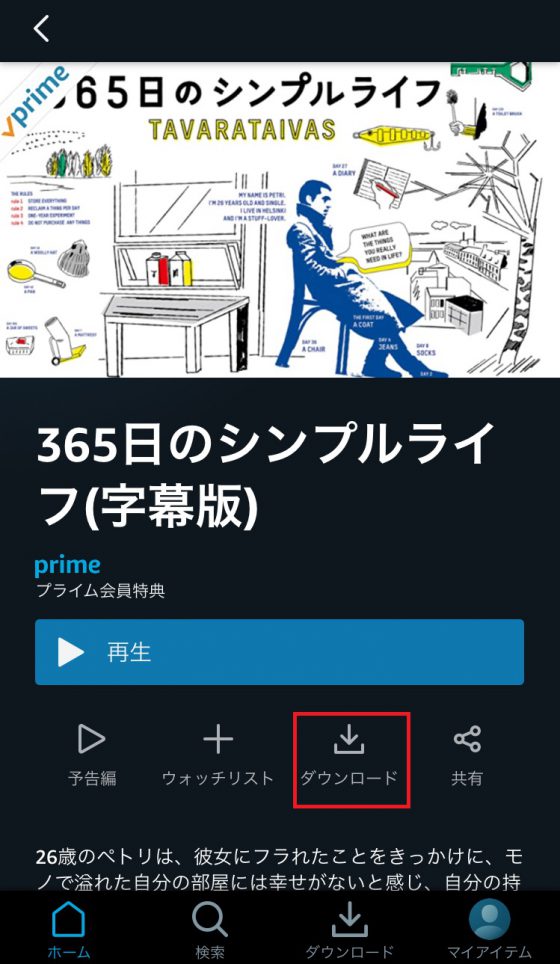
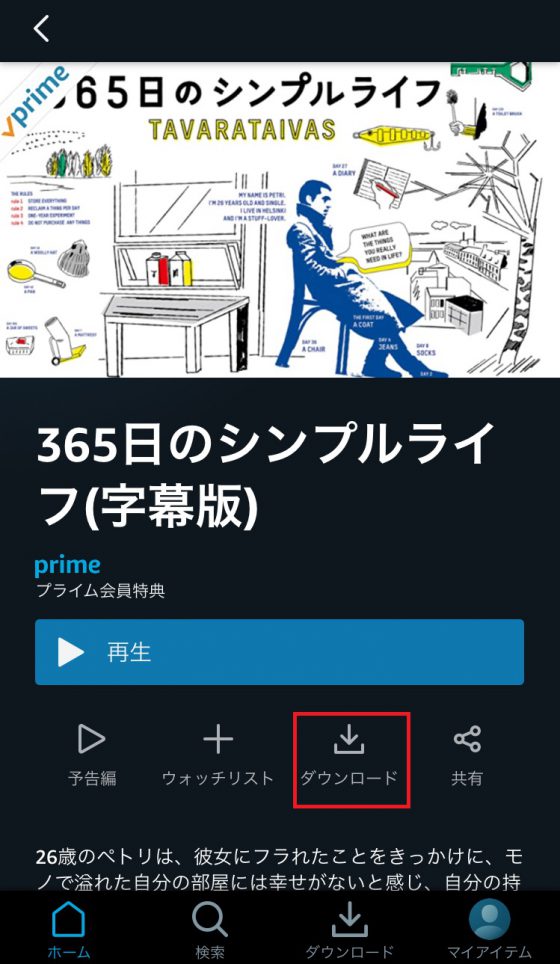
ダウンロードされた作品は下のメニューから「ダウンロード」という項目に保存されています。
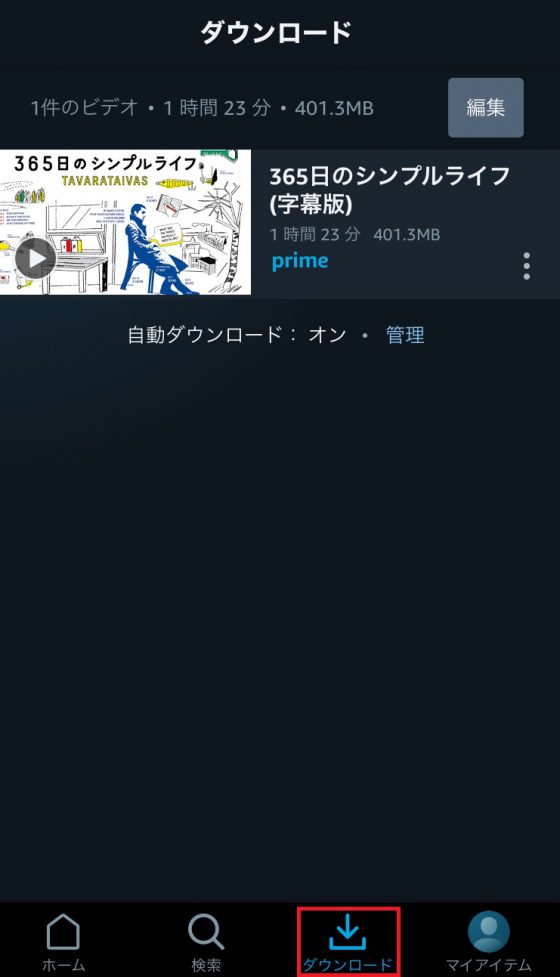
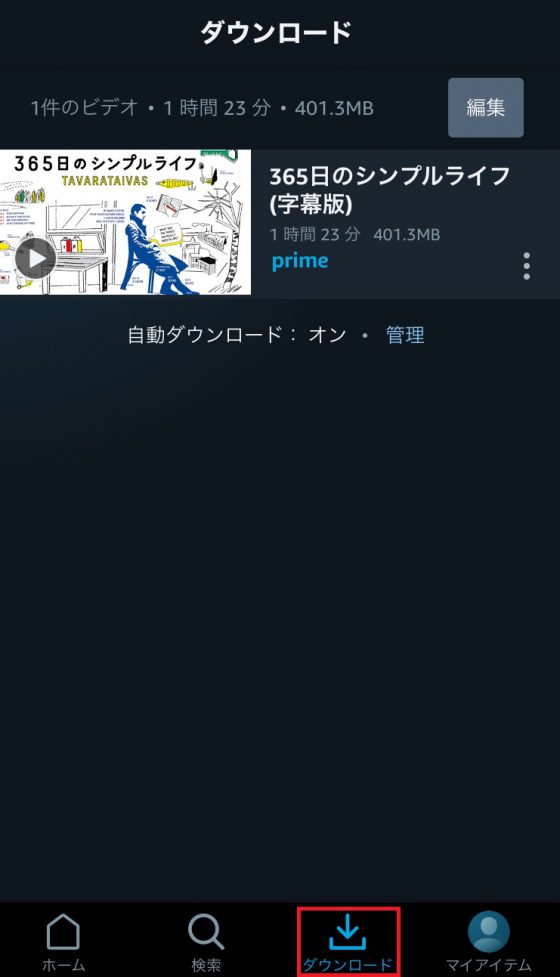
作品をタップすると動画の再生が開始されます。通信量や電波状況などを気にする事無くオフラインで視聴する事が出来ますし、同時視聴数への影響は全くありません。
プライムビデオのダウンロード制限
ダウンロードについては以下のような制限があるので注意してくださいね。
・1つのアカウントにつきダウンロード数は最大25本
・保存期間は30日
・視聴開始後48時間で再認証が必要となる
・ダウンロードはアプリでのみ可能。PCやTVでのダウンロードは不可。
このように、多少の制限はあるものの、じゅうぶんに複数人での同時再生を楽しむことができるAmazonプライムビデオ。
25本を越えても視聴が終わったビデオはどんどん削除していけば新しいビデオをダウンロードしていけるので、ダウンロード数が増えても、同時再生で楽しむことが可能ですね。
この価格で家族全員が楽しむことができるってとても魅力的ですよね。
Amazonプライムビデオを観るには?
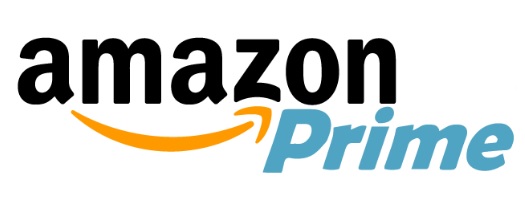
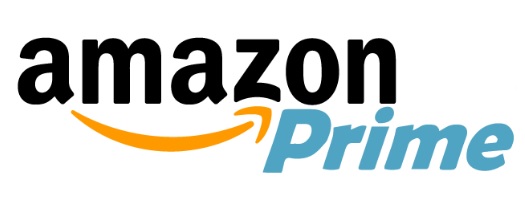
Amazonプライム会員に登録することでAmazonプライムビデオ内で配信されている動画が見放題になります。
会費は年間4,900円、または月額500円(税込)で、30日間の無料期間もあります。
Amazonプライムに登録するとビデオ視聴以外にも、マーケットでのお急ぎ便サービスが無料で利用できたり、プライム限定価格で購入できたりなど、暮らしを便利で豊かにするサービスとしてはとてもコスパが良く、メリットの多い商品ですよね!
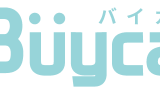
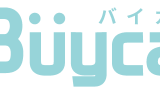
Amazonプライムビデオを再生する
アマゾンのトップページにアクセス。
メニューから「Prime Video」を選択。
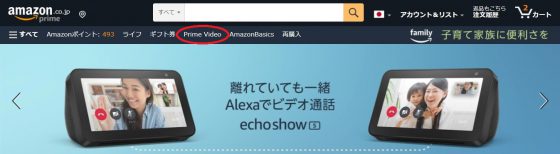
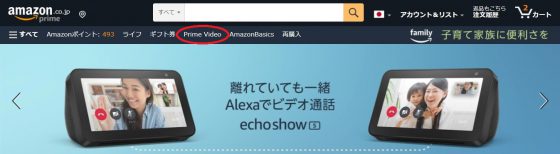
トップページが表示されますのでお好きな作品を選択。
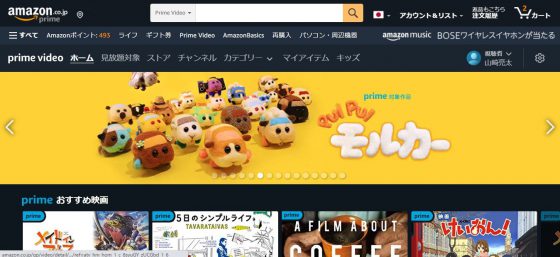
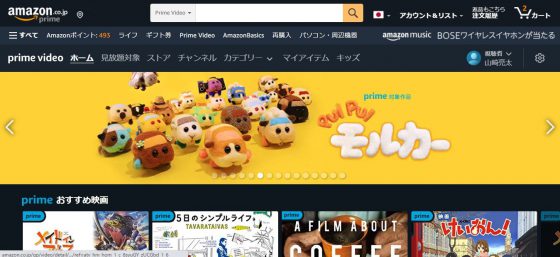
赤枠の「今すぐ観る」をクリックすると動画の再生が始まります。
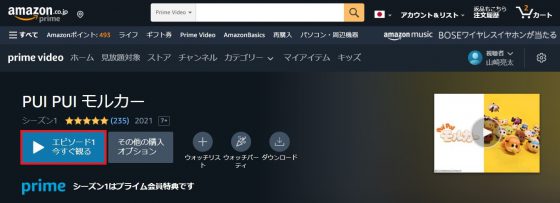
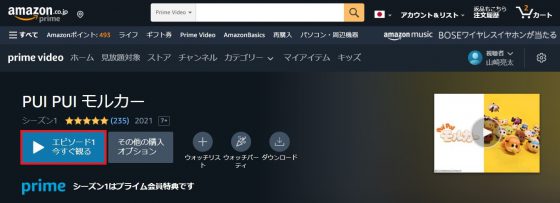


プライムビデオは同時字幕に非対応
英語学習用としてプライムビデオで同時字幕の表示ができたら便利かと思いますが、残念ながらプライムビデオでは英語字幕を表示する事はできません。
HuluやNetflixなどでは同時字幕での視聴が可能なので、どうしてもという方はそれらのサービスも検討してみましょ。
プライムビデオでの字幕設定は、プライムビデオの再生画面からメニューを表示させ「字幕と音声」という箇所から行えます。


動画再生可能なデバイスは?


Amazonプライムビデオは様々なデバイスで視聴することができます。
iPhone、iPad、Android、PC
Fireタブレット、FireTV、Fire TV Stick
Wii、プレイステーション
以上のようなもので同時再生・同時視聴が可能です。
※スマートフォン、タブレットではアプリのインストールが必要
シーンや用途に合わせてデバイスを変えてビデオ視聴を楽しむことができますし、家族や友達と1つのアマゾンアカウントを共有して活用するという事が可能です。
Fire TV Stickを使ってテレビで同時視聴
せっかくならお家のテレビでゆったりと映画を楽しみたいですよね・・・そんな方はFireTV、Fire TV Stickを使いましょう。
テレビに接続してデバイスの登録を行うだけでOK。スマホもパソコンも必要ありません。
もちろん同時再生が可能なので、別々のテレビにて別々の作品を視聴可能です。
※fire tv stick1台で2台のテレビを同時に観ることは出来ません。テレビ1台につき1つのfire tv stickが必要となります。
プライムビデオのデバイス登録方法
デバイスはAmazonアカウントにてログインした時点で自動的に登録され、視聴が可能となります。
それ以外の手動登録が必要なものに関しては以下の方法にてデバイス登録します。
- プライムビデオのトップページから歯車アイコンをクリックし「設定」を選択。
- アカウントと設定ページのメニューから「デバイス」を選択。
- 「新しいデバイスを登録する」を選択。
- 登録するデバイスの「登録コード」を入力し、「登録デバイス」を選択。
以上で登録が完了です。
プライムビデオ同時視聴のまとめ
Amazonプライムビデオでは3万本以上のビデオが視聴できます。
そのラインナップは幅広く、洋画、邦画、ドラマ(海外、日本)、アニメ(海外、日本)、バラエティ、ドキュメンタリーなど老若男女問わず楽しめるビデオが勢揃いしています。
時代を越えての名作はもちろん、最新のものまでコンテンツは随時更新されていくので、もう観たい作品がない・・・ということにはなりません!
1つのアカウントで同時に3台まで同時再生・同時視聴が出来ますし、ダウンロード機能を利用すればもっと多くの端末にて楽しむことができるので大変便利ですね。
配信されている動画の確認はこちらから!







